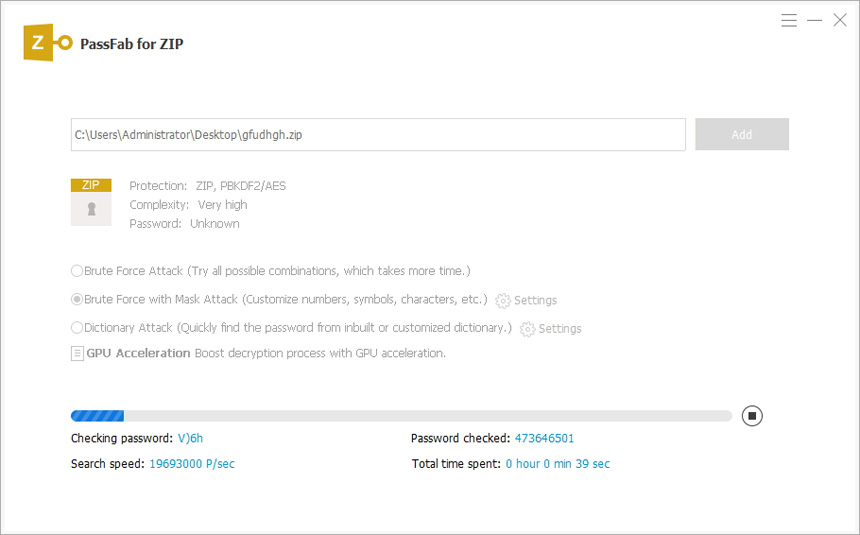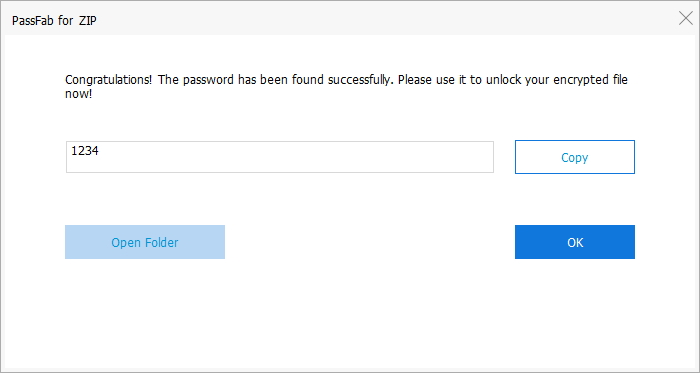- PassFab 4WinKey
- PassFab voor Office
- PassFab voor Word
- PassFab voor Excel
- PassFab voor PPT
- PassFab voor PDF
- PassFab voor RAR
- PassFab voor ZIP
- PassFab ToolKit
- PassFab Wifi Key
- PassFab Product Key Herstellen
- PassFab Android Ontgrendelaar
- PassFab iPhone Ontgrendelaar
- PassFab iPhone Backup Ontgrendelaar
- PassFab iOS Paswoord Manager
- PassFab Activerings Ontgrendelaar
- PassFab voor ISO
Volg onderstaande instructies om de optimale aanval methode te kiezen om jouw vergrendelde ZIP bestanden te ontgrendelen met deze software.
Stap 1: Importeer het Vergrendelde ZIP Bestand
Lanceer PassFab voor ZIP na installatie. Je komt dan op het hoofdscherm.
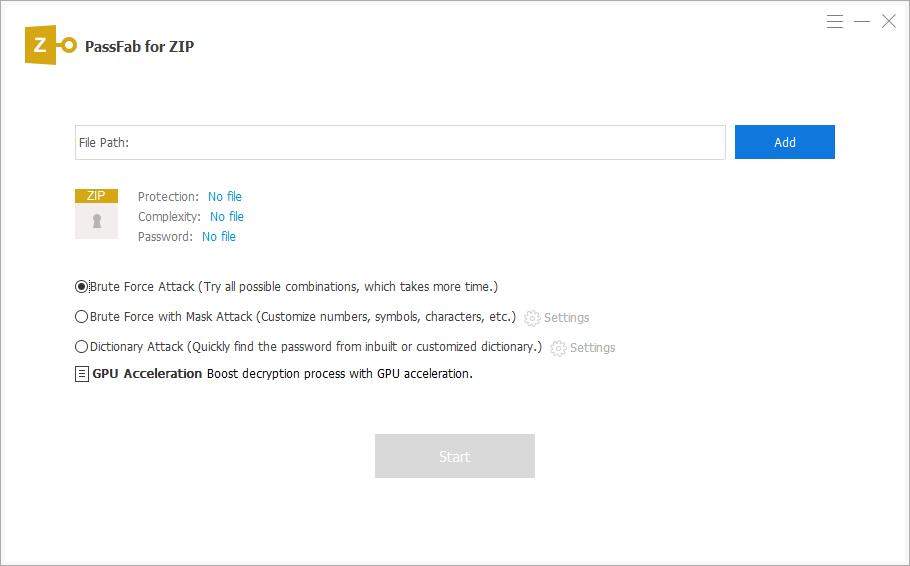
Klik daar op "Toevoegen" om het vergrendelde ZIP bestand dat je wilt openen te importeren.
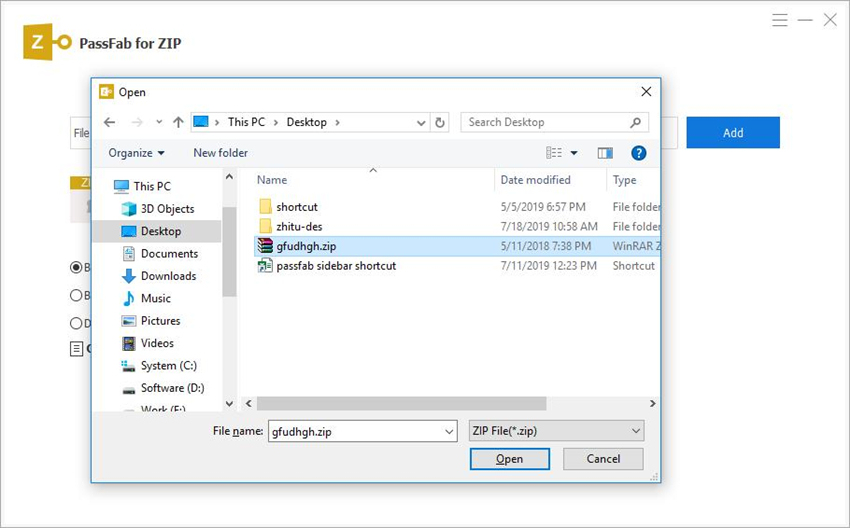
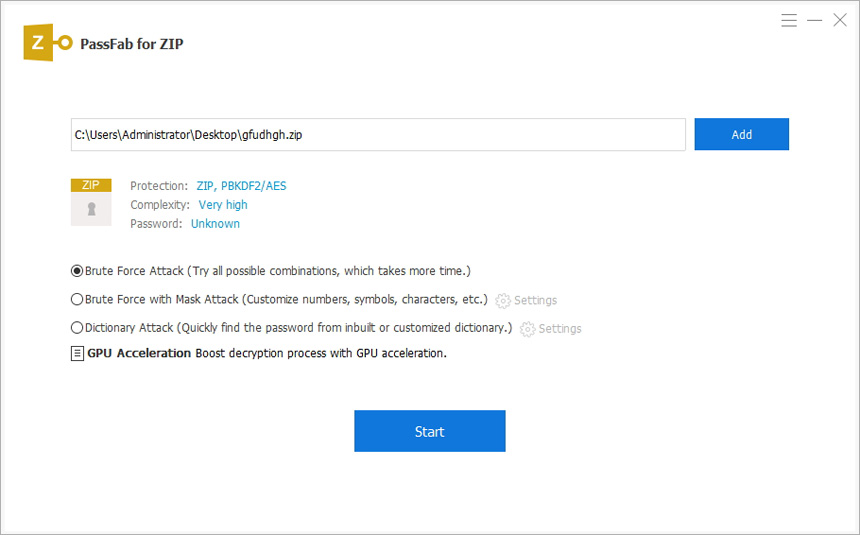
Stap 2: Selecteer de Meest Geschikte Methode van Aanval
Om je te helpen de meest geschikte aanvalsmethode te kiezen:
Brute Kracht Aanval: Als je je helemaal niets meer kunt herinneren van je paswoord, wordt deze methode aanbevolen. Het probeert alle mogelijke combinaties. Je hoeft hier niets te veranderen in Instellingen.
Brute Kracht met Maskeer Aanval: Gebruik deze methode als je aanwijzingen hebt over het vergeten paswoord. Klik na het kiezen op "Instellingen" om zelf alle aanwijzingen die je hebt in te voeren.
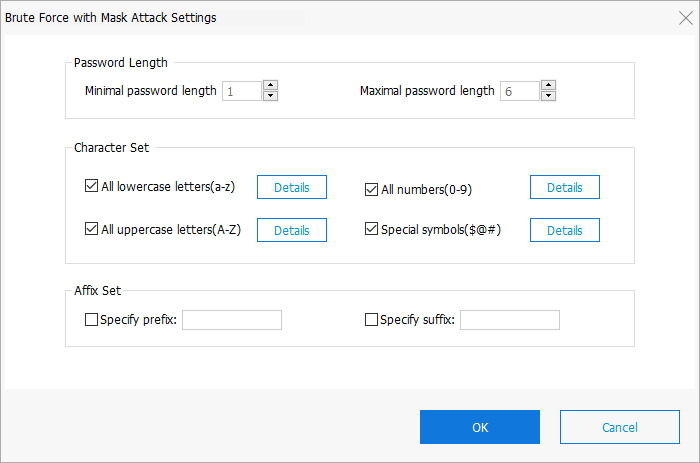
Woordenboek Aanval: Een woordenboek is een text bestand met een lijst van door jouv veelgebruikte letter of cijfercombinaties. Om die toe te voegen, klik je op"Instellingen" >> "Voeg woordenboek toe" om daarna snel je paswoord terug te vinden met je personaliseerde of een default woordenboek.
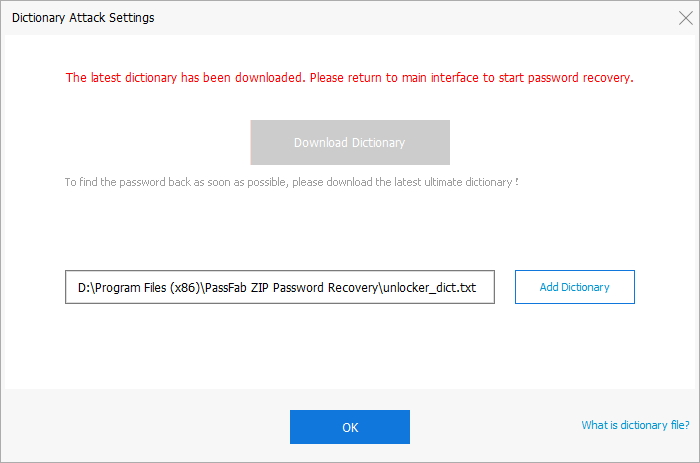
Nota: Een popup venster zal je vragen de woordenboeken te upgraden. Dit is noodzakelijk en kan even duren.
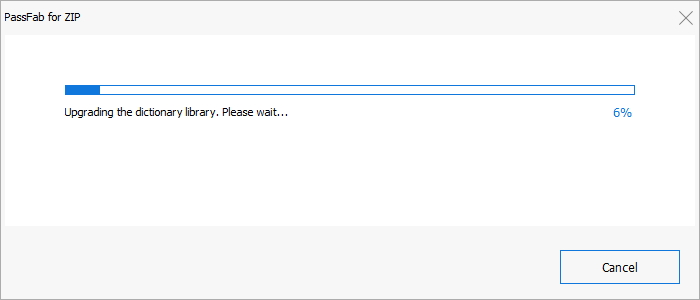
Stap 3: Begin je ZIP Paswoord te herstellen
Klik nu op "Start" om Passfab voor ZIP te beginnen. Als de procedure if afgelopen, sluit dan gewoon het venster en verlaat het programma. Gebruike het paswoord om je vergrendelde ZIP file te openen.